Importante: Programmate almeno 30 giorni di sovrapposizione tra i prodotti per evitare problemi di accesso. Per facilitare la sovrapposizione, si consiglia di firmare l'Enterprise Term License Agreement (ETLA) prima della scadenza del vostro abbonamento attuale. Contattate il vostro rappresentante commerciale Adobe se avete domande. Ci è impossibile garantire estensioni per permettere il processo di migrazione.
Questa pagina è progettata per gli amministratori IT che devono effettuare la migrazione degli utenti ad Adobe Enterprise Dashboard per accedere alle applicazioni e ai servizi applicabili, ad esempio Creative Cloud for Enterprise, Adobe Document Cloud for Enterprise e Adobe Experience Manager Mobile (noto in precedenza come Adobe Digital Publishing Solution). Queste istruzioni sono applicabili durante la migrazione da Creative Cloud for teams o Adobe Document Cloud acquistati tramite il Value Incentive Plan (VIP), account individuali di Acrobat o di Creative Cloud e implementazioni serializzate.
Per istruzioni dettagliate e domande specifiche, potete aprire rapidamente una richiesta di assistenza tramite l'Enterprise Dashboard e un agente dell'assistenza clienti Enterprise vi contatterà.
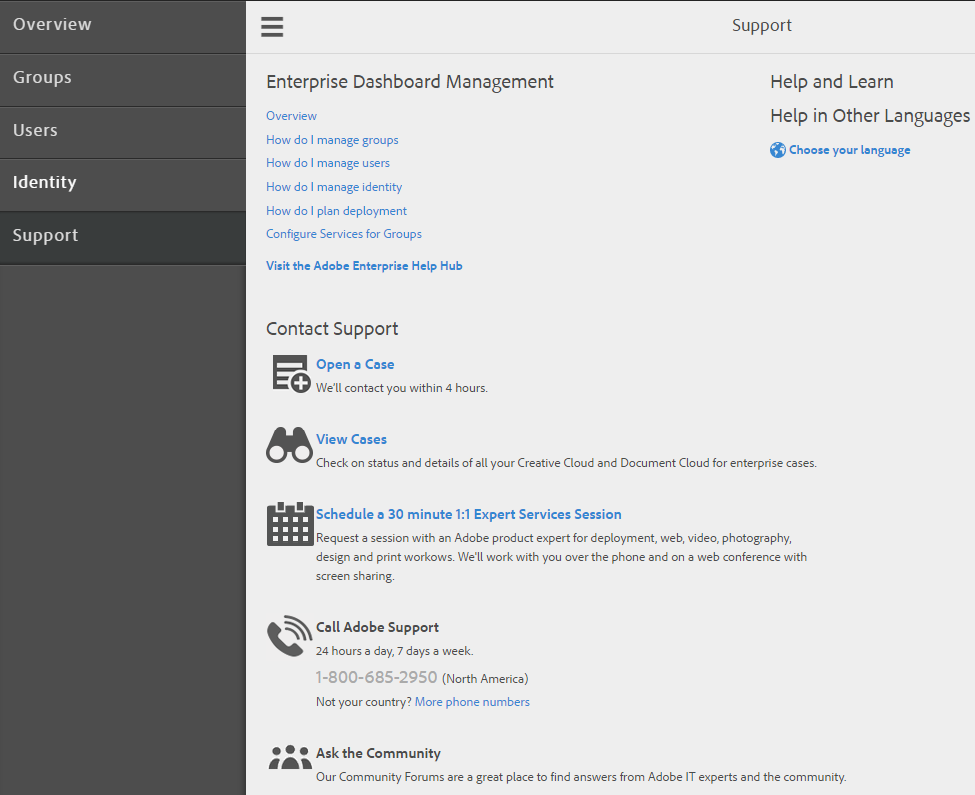
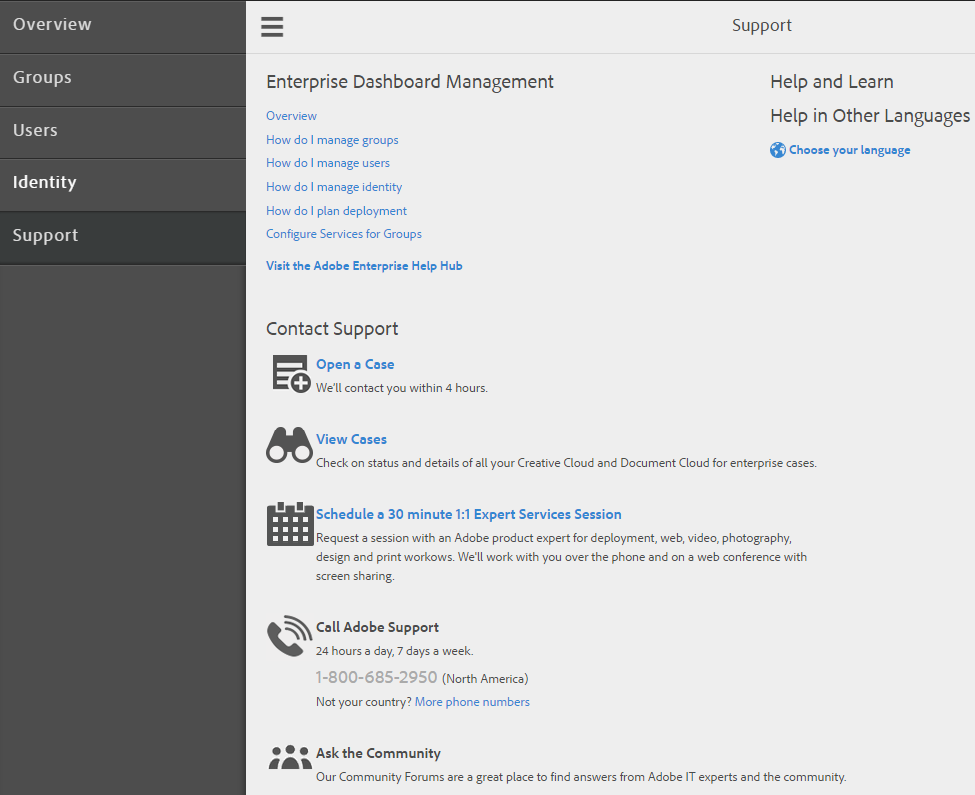
I passaggi elencati di seguito aiutano a garantire una transizione fluida:
- Stabilire un Adobe Enterprise Dashboard:
- Scegliere un tipo di identità.
- Richiedere un dominio per gli Enterprise e Federated ID.
- Aggiungere utenti a Enterprise Dashboard.
- Utente finale: migrare le impostazioni e i dati.
- Rimuovere utenti dalle precedenti implementazioni.
Stabilire un Adobe Enterprise Dashboard
Dopo che Adobe autorizza l'Enterprise Dashboard della vostra organizzazione con tutti i prodotti e servizi applicabili, il vostro amministratore IT incaricato riceverà un invito via e-mail per iniziare a configurare l'Enterprise Dashboard e aggiungere utenti.
Scegliere un tipo di identità
Adobe utilizza un sistema di gestione delle identità in background per autenticare e autorizzare gli utenti. Per utilizzare Enterprise Dashboard è necessario fare uso di identità. Il tipo di identità scelto dalla vostra organizzazione influenza la complessità del processo di migrazione.
Adobe supporta al momento tre identità o tipi di account:
Creazione, possesso e gestione dell'Adobe ID spettano all'utente finale. Gli amministratori invitano gli utenti a entrare a far parte dell'organizzazione e possono rimuoverli. Tuttavia, non è possibile estromettere gli utenti dai rispettivi account Adobe ID. Questa opzione può essere valida per freelance e fornitori.
L'Enterprise ID è creato, posseduto e gestito da un'organizzazione. Gli amministratori creano un Enterprise ID e lo rilasciano a un utente. Gli amministratori possono revocare l'accesso a prodotti e servizi rilevando l'account, oppure eliminando l'Enterprise ID per bloccare definitivamente l'accesso ai dati dell'utente associati.
Il Federated ID è creato e posseduto da un'organizzazione e collegato alla directory aziendale tramite federazione. L'organizzazione gestisce le credenziali ed esegue il Single Sign-On (SSO) tramite un provider di identità SAML2.
Per dettagli aggiuntivi per aiutarvi a scegliere il tipo corretto di identità per la vostra organizzazione, consultate Gestire i tipi di identità.
Richiedere un dominio per gli Enterprise e Federated ID
Le organizzazioni che vogliono utilizzare Enterprise o Federated ID devono in primo luogo richiedere un dominio di proprietà dall'organizzazione. Per ulteriori informazioni e istruzioni dettagliate, consultate Richiedere un dominio.
Aggiungere utenti a Enterprise Dashboard
Una volta ricevuto l'invito a Enterprise Dashboard e aver richiesto un dominio, potete iniziare a creare gruppi e aggiungere e invitare gli utenti. I gruppi formano la base di distribuzione delle licenze per gli utenti finali per tutti e tre i tipi di identità. Le licenze assegnate a livello di gruppo determinano l'autorizzazione del prodotto per un utente. Ad esempio, se si dispone di un gruppo di Illustrator e di un gruppo di Photoshop, un utente deve essere un membro di entrambi i gruppi per accedere ad entrambe le applicazioni. Per ulteriori informazioni, consultate Gestione dei gruppi e Gestione degli utenti.
Migrare le impostazioni e i dati dell'utente finale
Gli utenti esistenti devono migrare le impostazioni e i dati attuali di Creative Cloud e Document Cloud. Chiedete agli utenti di seguire questi semplici passaggi:
- Sincronizzazione delle impostazioni.
- Migrare dati (Enterprise e Federated ID).
- Uscire da Creative Cloud e Document Cloud.
- Eseguite nuovamente l'accesso a Creative Cloud o a Document Cloud.
- Sincronizzazione e migrazione completate.
Sincronizzazione delle impostazioni
Gli utenti con un Adobe ID devono sincronizzare le proprie impostazioni prima di uscire da Creative Cloud e riaccedere. Fornire agli utenti i passaggi riportati in Sincronizzare le impostazione delle applicazioni con Creative Cloud.
Migrazione dei dati utente da Adobe ID a Enterprise o Federated ID
Se gli utenti vengono invitati a Enterprise Dashboard utilizzando un Enterprise o Federated ID, devono effettuare la migrazione del contenuto dal loro Adobe ID. La migrazione non è necessaria se gli utenti continuano a utilizzare i propri Adobe ID. Il modo più semplice per trasferire le risorse è scaricarle e ricaricarle tramite l'app Creative Cloud per desktop, la quale procede automaticamente all'operazione mediante la sincronizzazione dei file. Consultate Migrazione di risorse per ulteriori istruzioni.
Uscire e riaccedere
A questo punto, l'utente deve uscire da Creative Cloud o Document Cloud e riaccedere utilizzando le credenziali appropriate. Uscire e riaccedere è un processo semplice.Consultate Uscita da Creative Cloud per le istruzioni per uscire, e Enterprise ID, accesso e guida sull'account per le istruzioni su come effettuare l'accesso con un Enterprise o Federated ID.
Rimuovere utenti dalle precedenti implementazioni
Rimuovere utenti dalla console di amministrazione
Le organizzazioni che migrano dalla console di amministrazione (Creative Cloud for teams o Document Cloud) a Enterprise Dashboard, devono assicurarsi che ci sia una sovrapposizione minima di 30 giorni tra l'inizio del loro ETLA e il termine del loro abbonamento.
Una volta che avete configurato Enterprise Dashboard in base alla preferenza dell'organizzazione e che gli utenti si sono connessi con il tipo appropriato di identità, potete eliminare gli utenti dalla console di amministrazione. Consultate Gestione dell'abbonamento a Creative Cloud for Teams.
Migrare gli utenti da implementazione serializzata a utenti non anonimi
Se la vostra organizzazione utilizza i numeri di serie e desidera migrare al modello con utenti non anonimi, seguite le istruzioni presenti in Migrare gli utenti da implementazione serializzata a utenti non anonimi.
Migrare dall'implementazione utenti non anonimi all'implementazione serializzata
Le organizzazioni possono voler migrare dall'implementazione esistente con utenti non anonimi all'implementazione serializzata. L'implementazione serializzata non include l'archiviazione e i servizi cloud. Con la migrazione all'implementazione serializzata gli utenti finali perdono tutto l'accesso al loro spazio di archiviazione e ai servizi cloud.
- Gli utenti devono uscire da Creative Cloud sui loro computer.
- Creare un file di licenza utilizzando Creative Cloud Packager per l'implementazione serializzata.
- Implementate ed eseguite il pacchetto sui computer desiderati.
- Rimuovete tutti gli utenti dalla console di amministrazione.